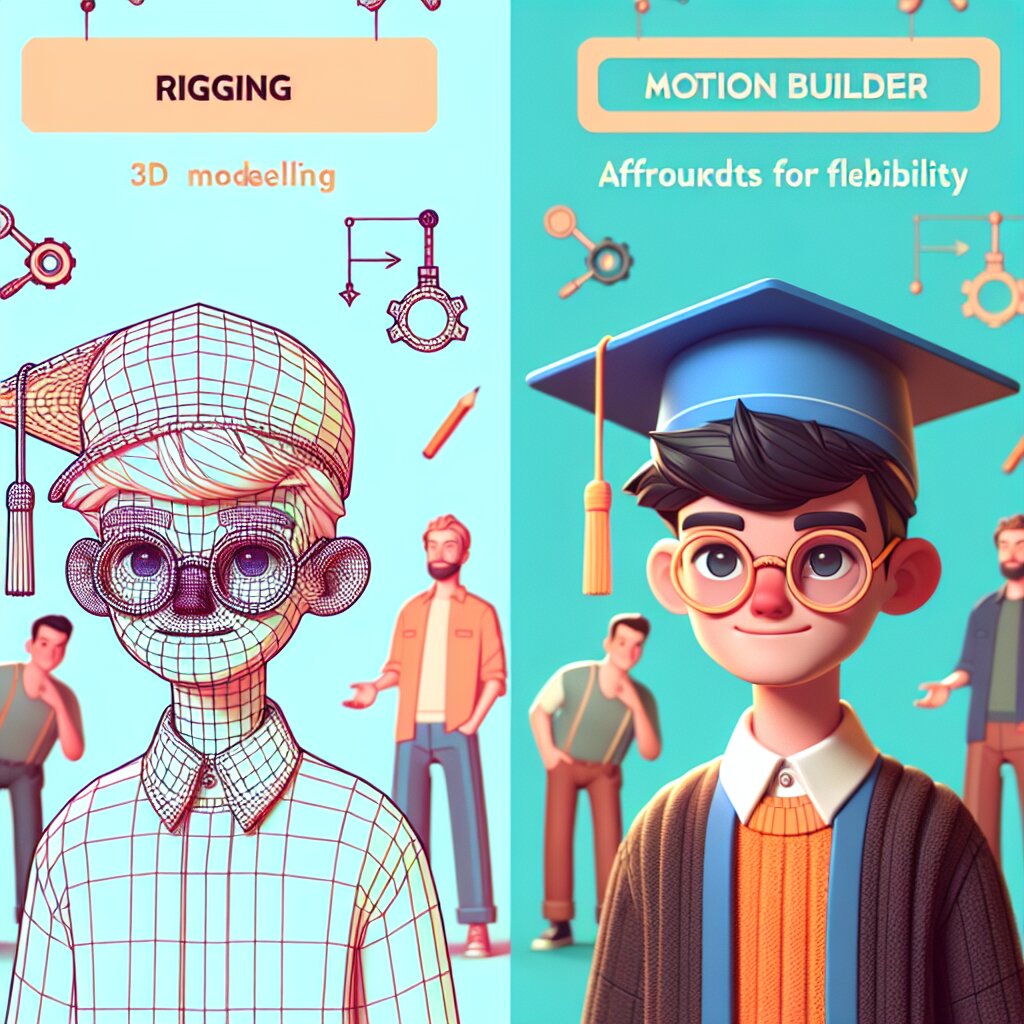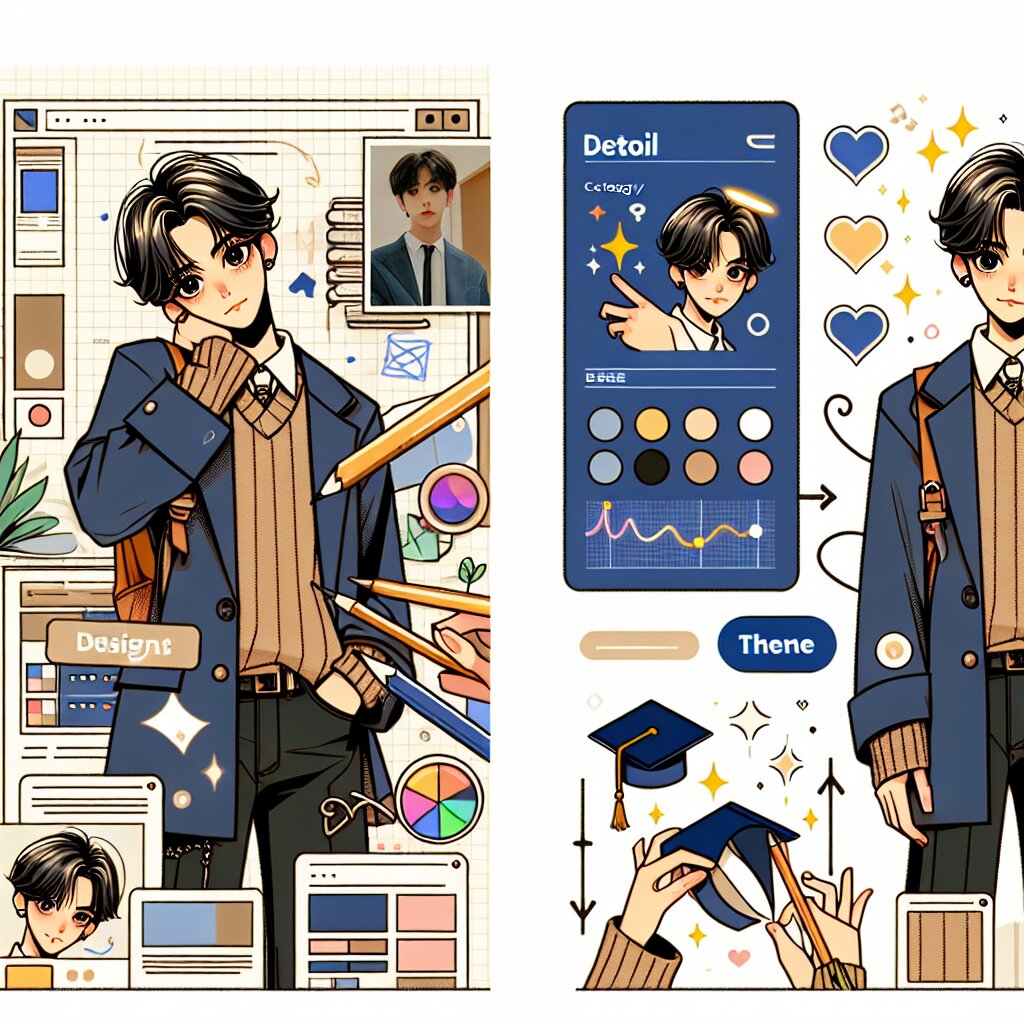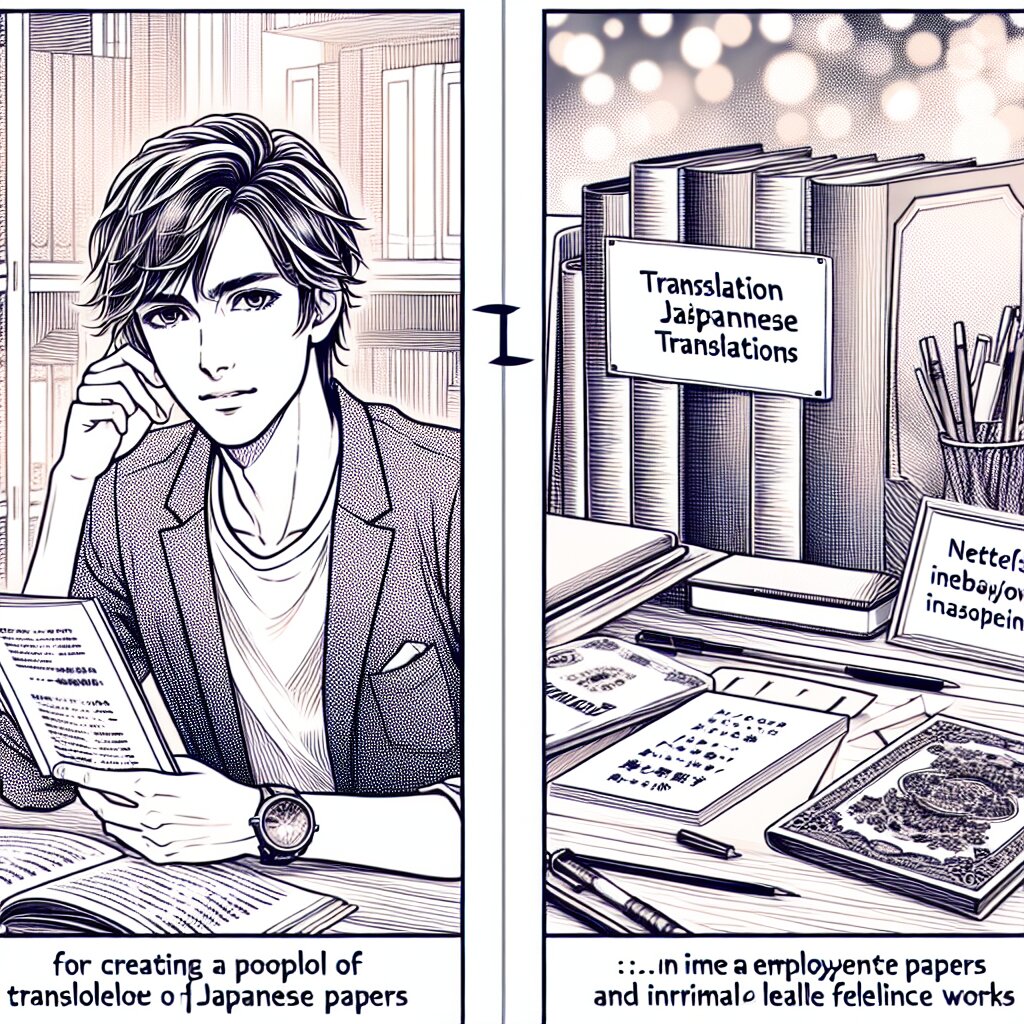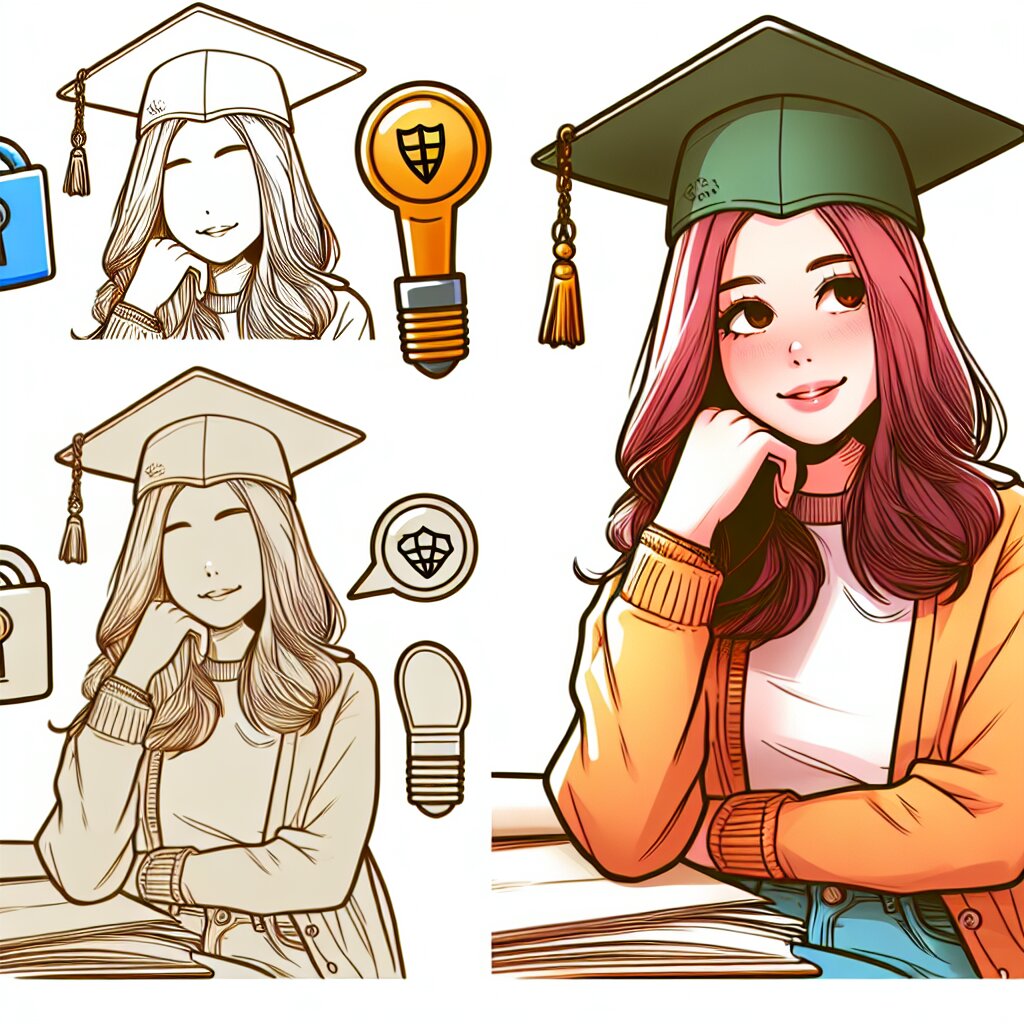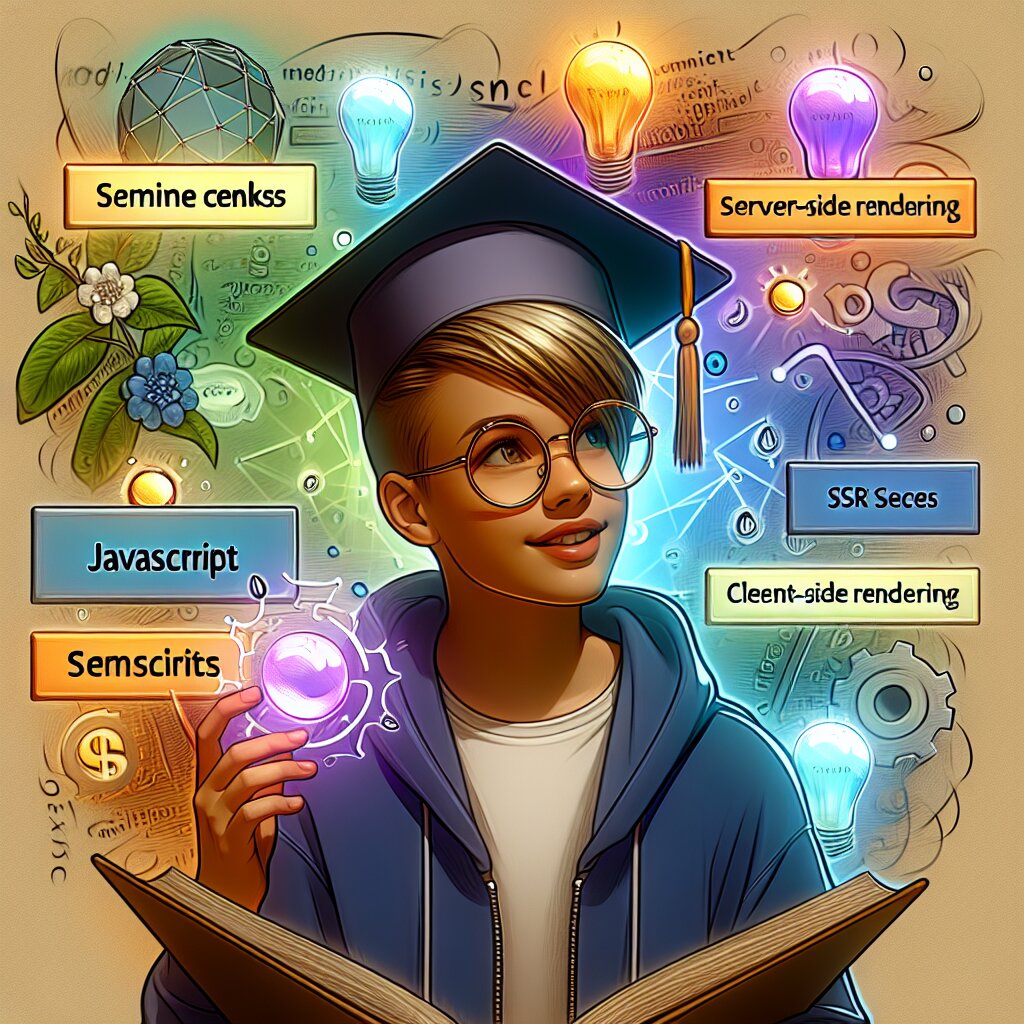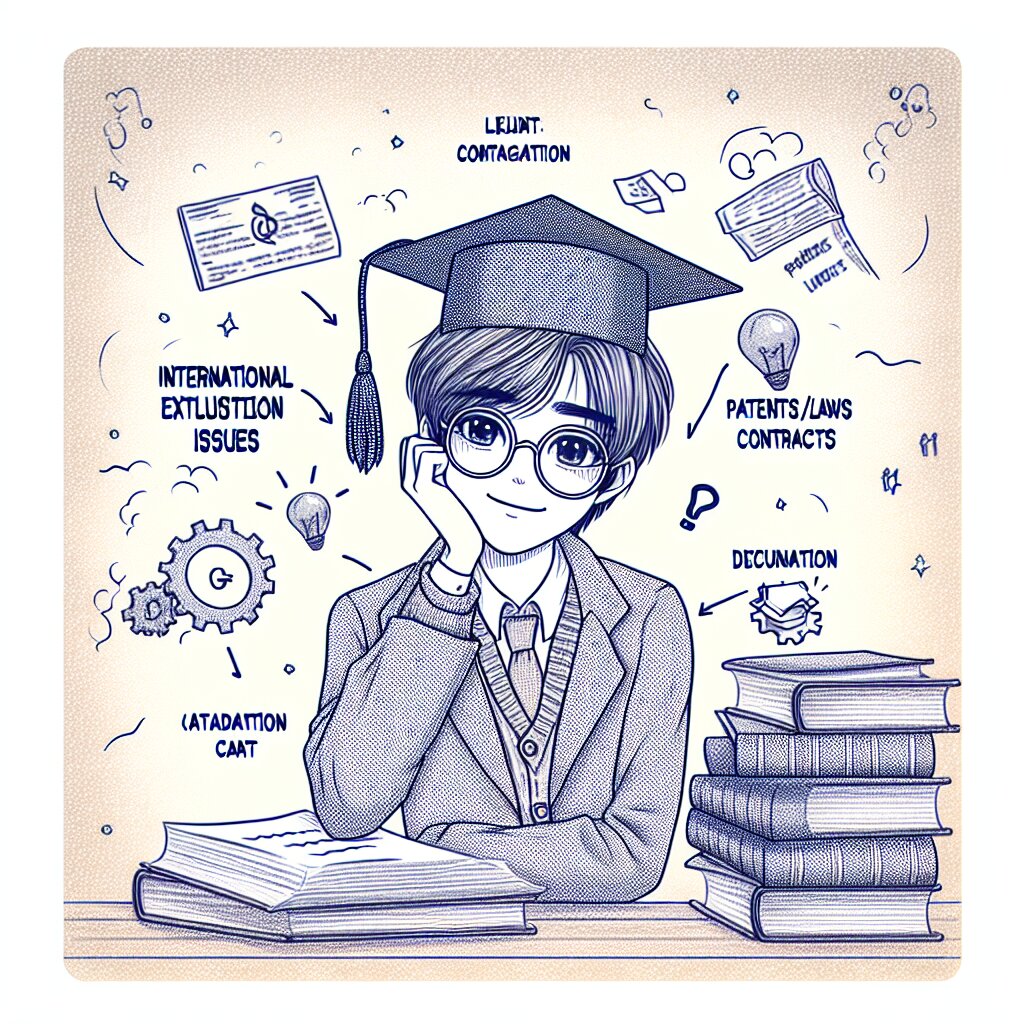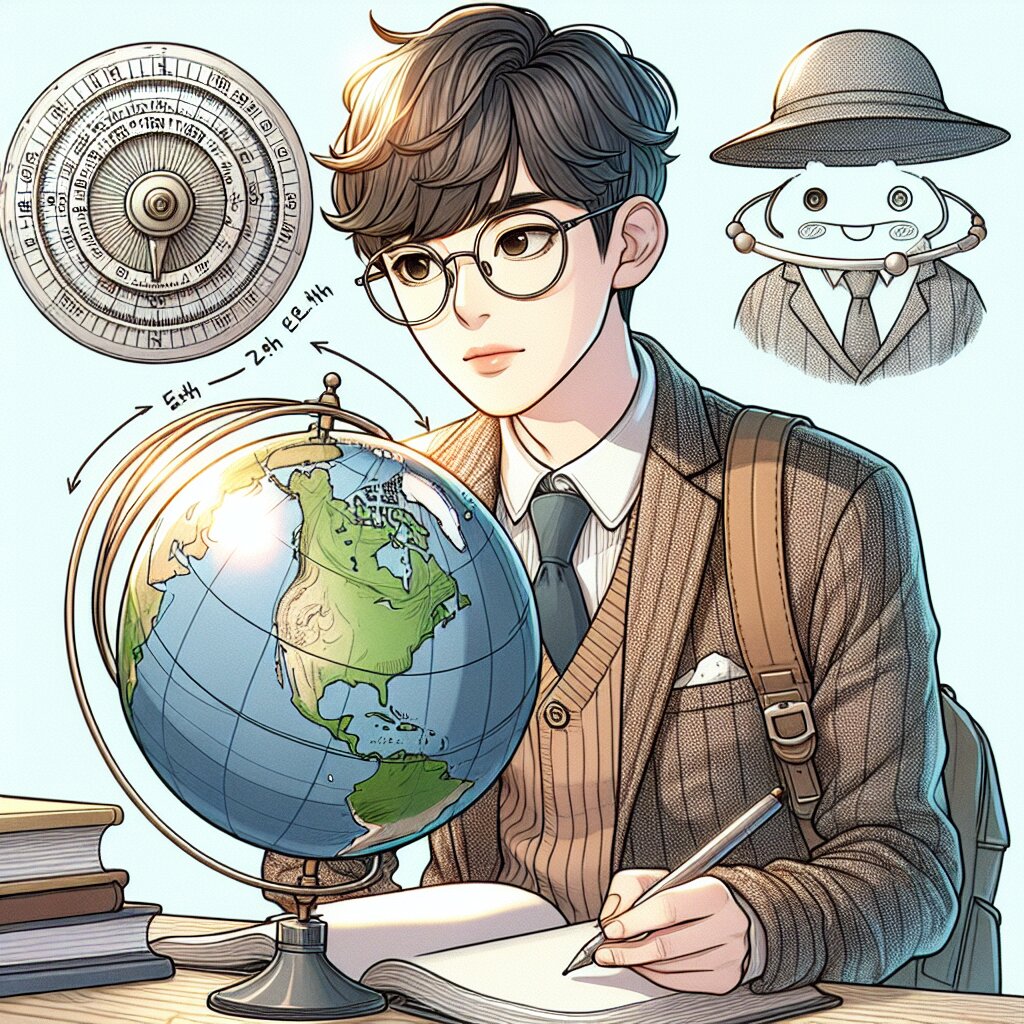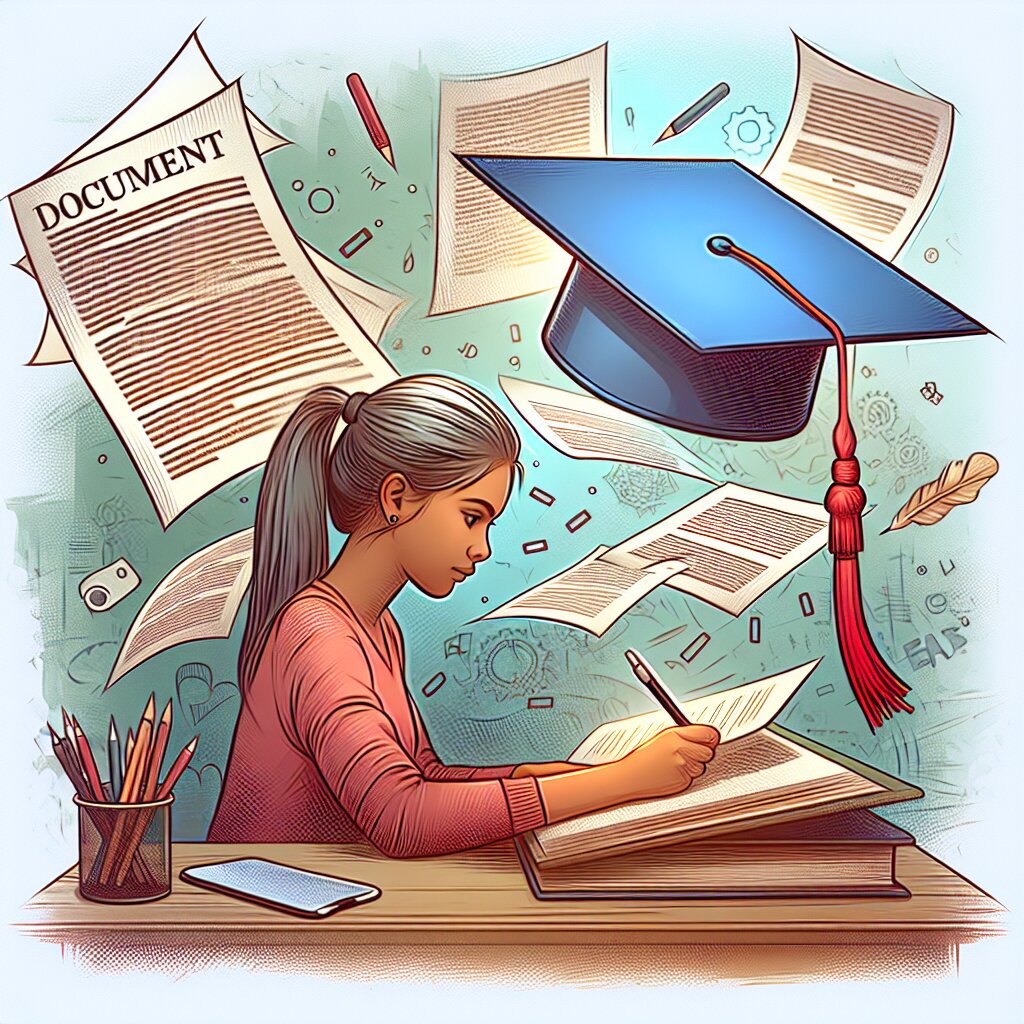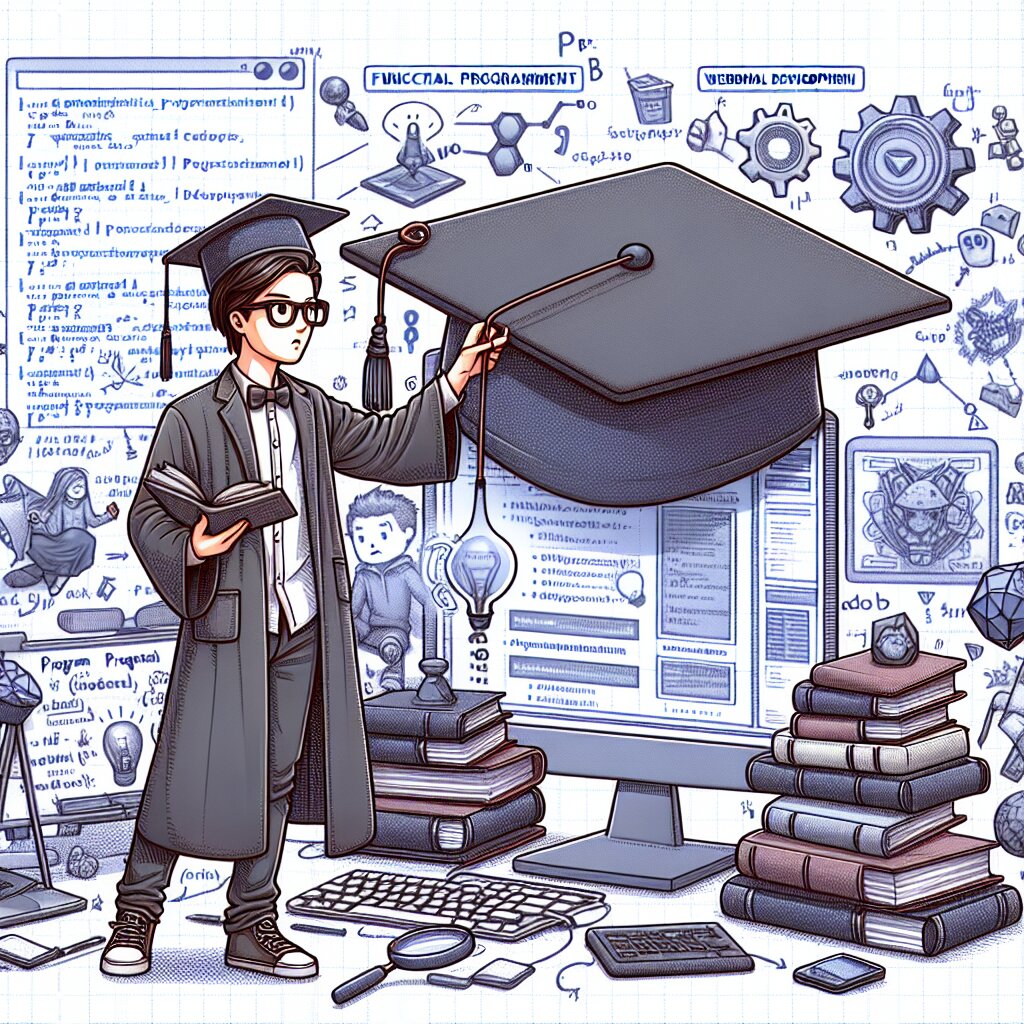JavaScript 터치 이벤트: 모바일 제스처 구현하기 🚀📱

안녕하세요, 여러분! 오늘은 정말 핫한 주제로 찾아왔어요. 바로 JavaScript로 모바일 제스처를 구현하는 방법에 대해 알아볼 거예요. 요즘 모바일 앱 없는 서비스가 어디 있겠어요? 그만큼 모바일 환경에서의 사용자 경험이 중요해졌죠. 그래서 오늘은 JavaScript를 이용해 터치 이벤트를 다루는 방법을 아주 꼼꼼히 살펴볼 거예요. 😎
여러분, 혹시 재능넷이라는 사이트 아세요? 거기서 프로그래밍 관련 재능을 사고팔 수 있대요. 이런 걸 배우면 거기서 실력 뽐내기 딱이겠죠? ㅋㅋㅋ 자, 그럼 시작해볼까요?
💡 알아두세요: 이 글에서 다룰 내용은 웹 개발에서 아주 중요한 부분이에요. 모바일 기기에서의 사용자 경험을 향상시키는 데 큰 도움이 될 거예요!
1. 터치 이벤트의 기초 🔤
자, 먼저 터치 이벤트가 뭔지부터 알아볼까요? 터치 이벤트는 사용자가 터치스크린을 이용해 상호작용할 때 발생하는 이벤트를 말해요. 스마트폰이나 태블릿에서 화면을 터치하면 바로 이 이벤트가 발생하는 거죠.
JavaScript에서는 주로 다음과 같은 터치 이벤트를 다뤄요:
- touchstart: 사용자가 화면을 터치하기 시작할 때 발생
- touchmove: 사용자가 화면을 터치한 채로 움직일 때 발생
- touchend: 사용자가 화면에서 손가락을 뗄 때 발생
- touchcancel: 터치 이벤트가 중단될 때 발생 (예: 알림이 뜰 때)
이 이벤트들을 잘 활용하면 정말 다양한 모바일 제스처를 구현할 수 있어요. 스와이프, 핀치 줌, 더블 탭 등등... 생각만 해도 신나지 않나요? 😆
1.1 터치 이벤트 리스너 추가하기
자, 이제 실제로 코드를 써볼까요? 터치 이벤트 리스너를 추가하는 방법은 아주 간단해요.
const element = document.getElementById('myElement');
element.addEventListener('touchstart', handleTouchStart);
element.addEventListener('touchmove', handleTouchMove);
element.addEventListener('touchend', handleTouchEnd);
function handleTouchStart(event) {
console.log('터치 시작!');
}
function handleTouchMove(event) {
console.log('터치하며 이동 중!');
}
function handleTouchEnd(event) {
console.log('터치 끝!');
}
이렇게 하면 'myElement'라는 ID를 가진 요소에 터치 이벤트 리스너가 추가돼요. 사용자가 이 요소를 터치하면 콘솔에 메시지가 출력될 거예요.
🚨 주의하세요: 모바일 환경에서는 'click' 이벤트 대신 'touchstart' 이벤트를 사용하는 것이 좋아요. 'click' 이벤트는 모바일에서 약간의 지연이 있거든요.
1.2 터치 이벤트 객체 살펴보기
터치 이벤트가 발생하면 이벤트 객체가 생성돼요. 이 객체에는 터치에 대한 다양한 정보가 들어있어요. 한번 살펴볼까요?
function handleTouchStart(event) {
const touch = event.touches[0]; // 첫 번째 터치 포인트
console.log(`터치 좌표: (${touch.clientX}, ${touch.clientY})`);
console.log(`터치 포인트 개수: ${event.touches.length}`);
}
여기서 event.touches는 현재 화면에 닿아있는 모든 터치 포인트의 목록이에요. 각 터치 포인트에는 clientX와 clientY 같은 속성이 있어서 터치된 위치를 알 수 있죠.
이런 정보들을 활용하면 정말 다양한 기능을 구현할 수 있어요. 예를 들어, 멀티 터치 제스처도 만들 수 있겠죠? 두 손가락으로 화면을 확대하는 그런 거 있잖아요. 그런 것도 가능하다니까요! 😲
2. 기본적인 제스처 구현하기 👆
자, 이제 기본을 배웠으니 실제로 몇 가지 제스처를 구현해볼까요? 먼저 가장 기본적인 제스처부터 시작해볼게요.
2.1 탭(Tap) 구현하기
탭은 가장 기본적인 제스처예요. 화면을 한 번 톡 치는 거죠. 이걸 구현하는 건 아주 간단해요.
let tapStartTime;
element.addEventListener('touchstart', (e) => {
tapStartTime = Date.now();
});
element.addEventListener('touchend', (e) => {
const tapEndTime = Date.now();
const tapDuration = tapEndTime - tapStartTime;
if (tapDuration < 200) { // 200ms 이내의 터치를 탭으로 간주
console.log('탭 발생!');
// 여기에 탭에 대한 동작을 구현
}
});
이 코드는 터치의 시작 시간과 끝 시간을 비교해서 빠른 터치(200ms 이내)를 탭으로 인식해요. 재능넷에서 이런 기능을 구현하면 사용자들이 더 편리하게 서비스를 이용할 수 있겠죠? 😉
2.2 더블 탭(Double Tap) 구현하기
더블 탭은 빠르게 두 번 연속으로 탭하는 제스처예요. 이걸 구현하려면 조금 더 복잡한 로직이 필요해요.
let lastTapTime = 0;
element.addEventListener('touchend', (e) => {
const currentTime = Date.now();
const tapDuration = currentTime - tapStartTime;
if (tapDuration < 200) { // 탭으로 인식
if (currentTime - lastTapTime < 300) { // 300ms 이내에 두 번째 탭
console.log('더블 탭 발생!');
// 여기에 더블 탭에 대한 동작을 구현
e.preventDefault(); // 기본 동작 방지 (예: 확대)
}
lastTapTime = currentTime;
}
});
이 코드는 두 번의 탭 사이의 시간을 체크해서 300ms 이내에 두 번째 탭이 발생하면 더블 탭으로 인식해요. e.preventDefault()를 호출해서 브라우저의 기본 더블 탭 동작(보통 화면 확대)을 방지하고 있어요.
💡 꿀팁: 더블 탭 구현 시 싱글 탭과 구분하기 위해 약간의 지연을 두는 것이 좋아요. 그래야 사용자가 더블 탭을 의도했는지 싱글 탭을 의도했는지 정확히 파악할 수 있거든요!
2.3 롱 프레스(Long Press) 구현하기
롱 프레스는 화면을 길게 누르는 제스처예요. 이걸 구현하려면 터치의 지속 시간을 체크해야 해요.
let pressTimer;
element.addEventListener('touchstart', (e) => {
pressTimer = setTimeout(() => {
console.log('롱 프레스 발생!');
// 여기에 롱 프레스에 대한 동작을 구현
}, 500); // 500ms 동안 누르면 롱 프레스로 인식
});
element.addEventListener('touchend', (e) => {
clearTimeout(pressTimer);
});
element.addEventListener('touchmove', (e) => {
clearTimeout(pressTimer);
});
이 코드는 터치가 시작되면 타이머를 설정하고, 500ms 동안 터치가 유지되면 롱 프레스로 인식해요. 터치가 끝나거나 움직이면 타이머를 취소해서 롱 프레스가 발생하지 않도록 해요.
롱 프레스는 주로 컨텍스트 메뉴를 띄우는 데 사용돼요. 예를 들어, 재능넷에서 특정 재능을 길게 누르면 "찜하기", "공유하기" 같은 옵션을 보여줄 수 있겠죠? 완전 편리하잖아요! 😆
3. 복잡한 제스처 구현하기 🤹♂️
자, 이제 좀 더 복잡한 제스처를 구현해볼까요? 이런 제스처들은 사용자 경험을 한층 더 업그레이드시켜줘요. 특히 모바일 앱에서는 정말 중요하죠!
3.1 스와이프(Swipe) 구현하기
스와이프는 화면을 빠르게 쓸어넘기는 제스처예요. 주로 리스트를 넘기거나 페이지를 전환할 때 사용하죠. 구현해볼까요?
let startX, startY, endX, endY;
element.addEventListener('touchstart', (e) => {
startX = e.touches[0].clientX;
startY = e.touches[0].clientY;
});
element.addEventListener('touchend', (e) => {
endX = e.changedTouches[0].clientX;
endY = e.changedTouches[0].clientY;
const diffX = endX - startX;
const diffY = endY - startY;
if (Math.abs(diffX) > Math.abs(diffY)) { // 수평 스와이프
if (diffX > 0) {
console.log('오른쪽으로 스와이프!');
} else {
console.log('왼쪽으로 스와이프!');
}
} else { // 수직 스와이프
if (diffY > 0) {
console.log('아래로 스와이프!');
} else {
console.log('위로 스와이프!');
}
}
});
이 코드는 터치의 시작점과 끝점을 비교해서 스와이프의 방향을 판단해요. Math.abs()를 사용해서 수평 이동이 더 큰지, 수직 이동이 더 큰지 확인하고 있죠.
스와이프는 정말 유용한 제스처예요. 예를 들어, 재능넷에서 재능 목록을 스와이프로 넘기게 할 수 있겠죠? 완전 쿨하지 않나요? ㅋㅋㅋ
🚨 주의하세요: 스와이프 구현 시 너무 민감하게 설정하면 사용자가 의도치 않은 동작을 할 수 있어요. 적당한 임계값을 설정하는 것이 중요해요!
3.2 핀치 줌(Pinch Zoom) 구현하기
핀치 줌은 두 손가락을 이용해 화면을 확대하거나 축소하는 제스처예요. 이건 좀 복잡하지만, 한번 도전해볼까요?
let initialDistance;
element.addEventListener('touchstart', (e) => {
if (e.touches.length === 2) {
initialDistance = getDistance(e.touches[0], e.touches[1]);
}
});
element.addEventListener('touchmove', (e) => {
if (e.touches.length === 2) {
const currentDistance = getDistance(e.touches[0], e.touches[1]);
const scale = currentDistance / initialDistance;
if (scale > 1) {
console.log('확대 중!');
} else if (scale < 1) {
console.log('축소 중!');
}
// 여기에 실제 확대/축소 로직을 구현
}
});
function getDistance(touch1, touch2) {
const dx = touch1.clientX - touch2.clientX;
const dy = touch1.clientY - touch2.clientY;
return Math.sqrt(dx * dx + dy * dy);
}
이 코드는 두 손가락 사이의 거리를 계산해서 확대/축소를 판단해요. getDistance() 함수는 피타고라스의 정리를 이용해서 두 점 사이의 거리를 계산하고 있어요. 수학 시간에 배운 게 여기서 쓰이네요! 😆
핀치 줌은 이미지 뷰어나 지도 앱에서 많이 사용돼요. 재능넷에서도 포트폴리오 이미지를 확대해서 볼 수 있게 하면 어떨까요? 완전 프로페셔널한 느낌이 들 것 같아요!
3.3 로테이션(Rotation) 구현하기
로테이션은 두 손가락을 이용해 화면의 요소를 회전시키는 제스처예요. 이것도 한번 구현해볼까요?
let initialAngle;
element.addEventListener('touchstart', (e) => {
if (e.touches.length === 2) {
initialAngle = getAngle(e.touches[0], e.touches[1]);
}
});
element.addEventListener('touchmove', (e) => {
if (e.touches.length === 2) {
const currentAngle = getAngle(e.touches[0], e.touches[1]);
const rotation = currentAngle - initialAngle;
console.log(`${rotation}도 회전!`);
// 여기에 실제 회전 로직을 구현
}
});
function getAngle(touch1, touch2) {
const dx = touch1.clientX - touch2.clientX;
const dy = touch1.clientY - touch2.clientY;
return Math.atan2(dy, dx) * 180 / Math.PI;
}
이 코드는 두 손가락의 위치를 이용해 각도를 계산해요. Math.atan2() 함수를 사용해서 아크탄젠트 값을 구하고, 이를 도(degree) 단위로 변환하고 있어요.
로테이션 제스처는 이미지 편집 앱이나 3D 뷰어에서 많이 사용돼요. 재능넷에서 3D 모델링 작품을 전시하는 작가들이 있다면, 이런 기능으로 작품을 360도로 볼 수 있게 할 수 있겠죠? 완전 미래지향적이에요! 🚀
4. 제스처 라이브러리 활용하기 📚
여러분, 지금까지 직접 제스처를 구현하는 방법을 배워봤어요. 근데 이렇게 하나하나 다 구현하려면 시간이 오래 걸리겠죠? 그래서 많은 개발자들이 이미 만들어진 제스처 라이브러리를 사용해요. 몇 가지 유명한 라이브러리를 소개해드릴게요!
4.1 Hammer.js
Hammer.js는 가장 유명한 터치 제스처 라이브러리 중 하나예요. 다양한 제스처를 쉽게 구현할 수 있어요.
// Hammer.js 사용 예시
const hammer = new Hammer(element);
hammer.on('tap', (e) => {
console.log('탭 발생!');
});
hammer.on('swipe', (e) => {
console.log('스와이프 발생!');
});
hammer.on('pinch', (e) => {
console.log('핀치 발생!');
});
Hammer.js를 사용하면 복잡한 제스처도 몇 줄의 코드로 구현할 수 있어요. 완전 편하죠? 😎
4.2 ZingTouch
ZingTouch는 좀 더 최근에 나온 라이브러리예요. Hammer.js보다 더 세밀한 제어가 가능하다고 해요.
// ZingTouch 사용 예시
const zt = new ZingTouch.Region(element);
zt.bind(element, 'tap', (e) => {
console.log('탭 발생!');
});
zt.bind(element, 'swipe', (e) => {
console.log('스와이프 발생!');
});
zt.bind(element, 'rotate', (e) => {
console.log('회전 발생!');
});
ZingTouch는 커스텀 제스처를 만들기 쉽다는 장점이 있어요. 여러분만의 독특한 제스처를 만들어볼 수 있겠죠?
💡 꿀팁: 라이브러리를 선택할 때는 프로젝트의 요구사항, 성능, 브라우저 호환성 등을 고려해야 해요. 또한, 라이브러리의 크기도 중요한 요소예요. 모바일 환경에서는 작은 용량이 중요하니까요!
5. 성능 최적화 팁 🚀
자, 이제 제스처 구현 방법을 알았으니 성능을 최적화하는 방법도 알아볼까요? 모바일 환경에서는 성능이 정말 중요하거든요!
5.1 디바운싱(Debouncing)과 쓰로틀링(Throttling)
디바운싱과 쓰로틀링은 이벤트 핸들러의 실행 빈도를 제어하는 기술이에요. 특히 touchmove 같은 이벤트에서 유용해요.